随着技术的不断发展,电脑已经成为我们日常生活中不可或缺的一部分。然而,有时我们可能会遇到一些问题,例如电脑显示安全通道支持错误。这个错误可能会导致我们...
2025-08-14 162 ???????
技嘉B85主板是一款稳定可靠的主板,然而在长期使用过程中,有时会遇到一些系统问题,如启动失败、硬件不兼容等。这时候,我们可以尝试刷新BIOS来解决这些问题。本文将详细介绍如何使用B85技嘉主板刷写BIOS,并提供15个步骤来指导您完成操作。
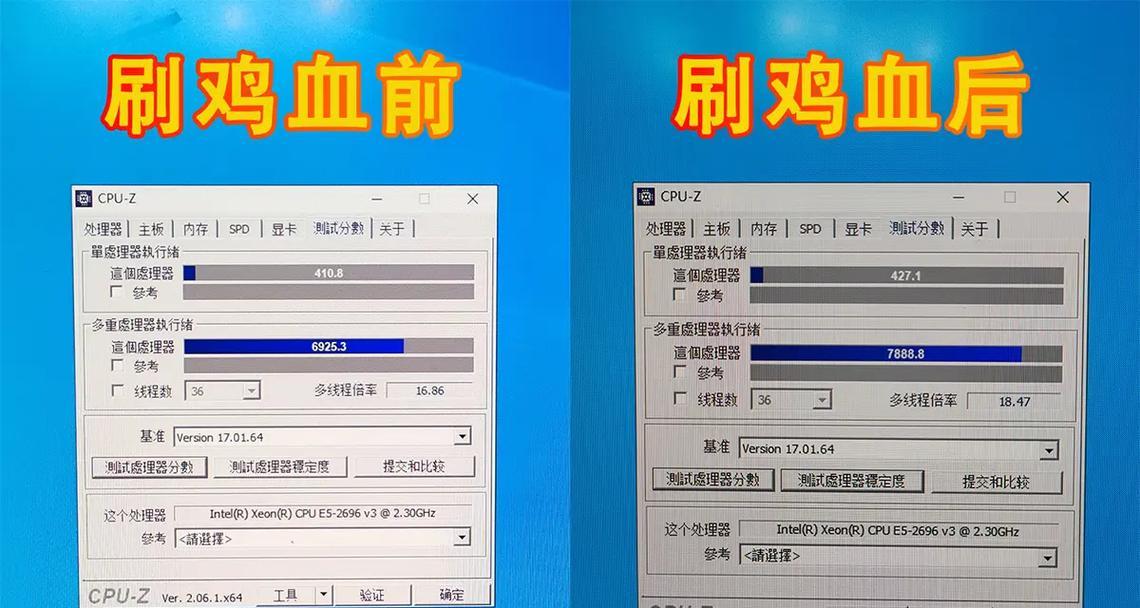
1.检查当前BIOS版本
在刷新BIOS之前,我们需要先检查当前的BIOS版本。打开电脑,按下DEL键或者F2键进入BIOS设置界面,在主页或系统信息页可以看到当前版本信息。

2.下载最新的BIOS固件
访问技嘉官网,找到对应的B85主板型号,下载最新的BIOS固件。确保下载的固件与您当前的主板型号完全匹配。
3.解压BIOS固件文件
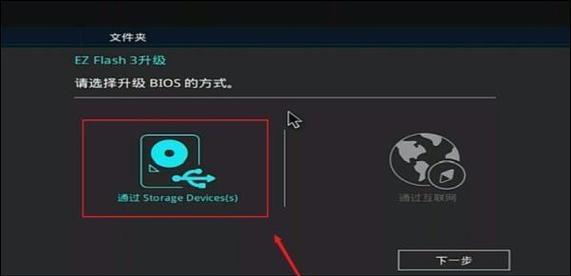
将下载的BIOS固件文件解压到一个可访问的位置,确保文件后缀名为“.rom”。
4.准备一个FAT32格式的U盘
将一个已经格式化为FAT32的U盘准备好,并确保它没有其他重要的文件,因为刷新BIOS时会将其格式化。
5.将BIOS固件复制到U盘中
将解压后的BIOS固件文件复制到U盘的根目录下。确保文件名是短小且没有中文字符或特殊字符。
6.进入BIOS设置界面
重新启动电脑,按下DEL键或者F2键进入BIOS设置界面。
7.进入Q-Flash界面
在BIOS设置界面中,找到并点击“Q-Flash”选项,进入刷新BIOS的界面。
8.选择U盘路径
在Q-Flash界面中,选择U盘作为刷新BIOS的路径。
9.选择BIOS固件文件
在U盘中选择刚才复制进去的BIOS固件文件。
10.开始刷新BIOS
确认选择了正确的BIOS固件文件后,点击“开始”按钮,开始刷新BIOS。刷新过程中请勿关闭电源或进行其他操作。
11.等待刷新完成
刷新过程会持续一段时间,等待直到刷新完成并出现“刷新成功”的提示。
12.关闭电脑并断开电源
刷新完成后,关闭电脑,并断开电源。等待数秒后重新连接电源。
13.恢复默认设置
重新启动电脑,按下DEL键或者F2键进入BIOS设置界面,在“Exit”选项中选择“LoadOptimizedDefaults”,然后保存并退出。
14.检查新的BIOS版本
重新启动电脑,按下DEL键或者F2键进入BIOS设置界面,在主页或系统信息页可以确认新的BIOS版本已成功刷新。
15.测试系统稳定性
重新启动电脑后,进行一系列的测试以确保系统的稳定性,包括启动速度、硬件兼容性等。
通过本文的详细步骤,您可以轻松地在B85技嘉主板上刷新BIOS,并解决一些系统问题。请确保在刷新BIOS之前备份重要的数据,并严格按照教程操作,以免造成不可逆转的损失。刷新BIOS是一项技术操作,请慎重使用。
标签: ???????
相关文章

随着技术的不断发展,电脑已经成为我们日常生活中不可或缺的一部分。然而,有时我们可能会遇到一些问题,例如电脑显示安全通道支持错误。这个错误可能会导致我们...
2025-08-14 162 ???????

在现代职场中,电脑技能已经成为了一项必备的能力。而对于求职者来说,正确地描述自己的电脑工作技能,能够在简历中提升竞争力。然而,很多人在描述自己的电脑工...
2025-08-13 193 ???????

当我们在使用电脑无线连接时,有时候会遇到密码错误的提示,导致无法连接网络。这个问题可能会让我们感到困扰,但其实有一些有效的方法可以解决。本文将介绍如何...
2025-08-13 166 ???????

在现代的数字时代,Photoshop成为了一款非常重要的图像处理软件。然而,很多用户在Mac电脑上第一次安装Photoshop时可能会感到困惑。本篇文...
2025-08-10 162 ???????

华硕电脑是一款备受用户喜爱的电脑品牌,然而在长时间使用过程中,有时会遇到系统错误蓝屏问题。本文将介绍华硕电脑系统错误蓝屏的常见原因、解决方法和注意事项...
2025-08-10 148 ???????

随着技术的不断发展,操作系统也在不断更新迭代。而GhostWin7作为一款备受欢迎的系统,具有稳定性和兼容性等优点。本文将深入探究GhostWin7的...
2025-08-09 148 ???????
最新评论